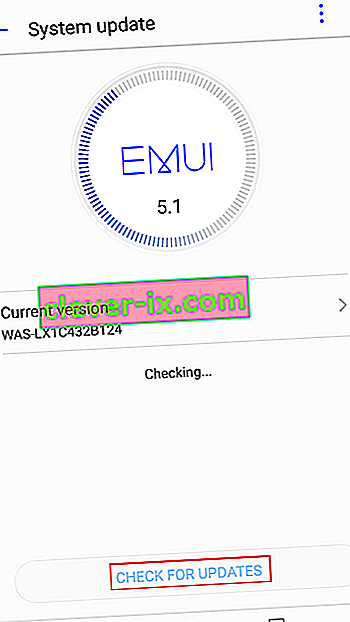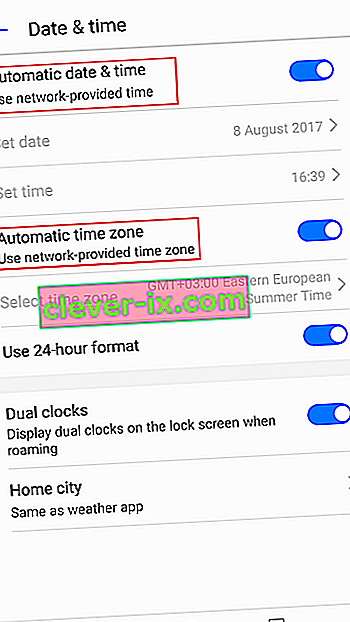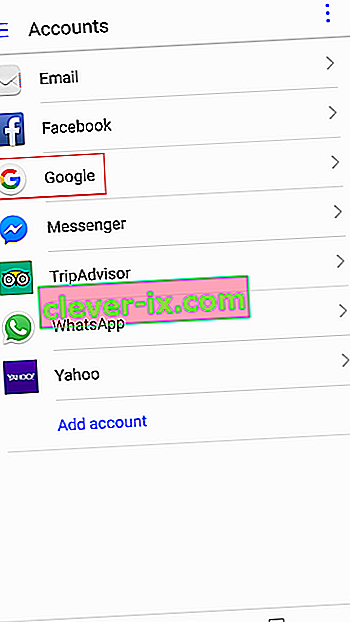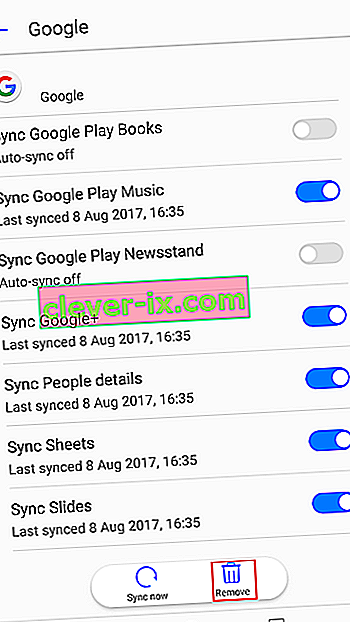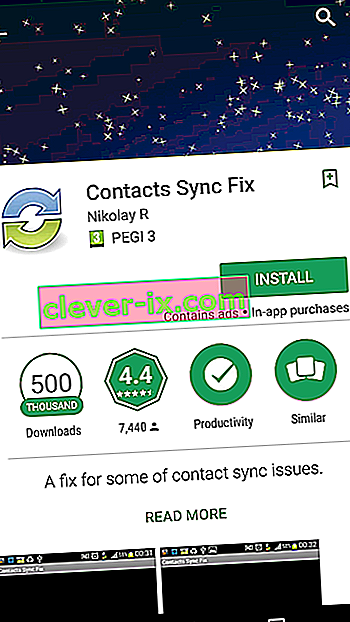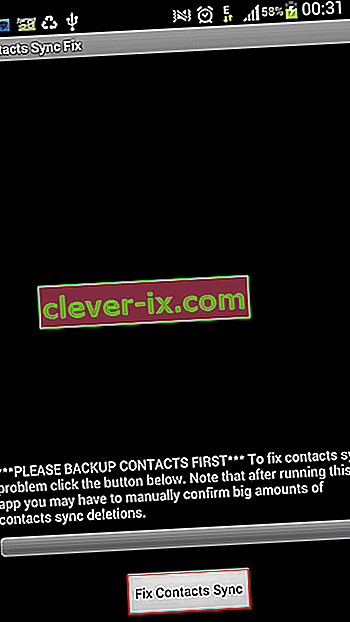Gmail, který je k dispozici ve více než 100 jazycích, je pravděpodobně nejlepším bezplatným e-mailovým klientem, který je v současné době na trhu. Není pochyb o tom, že zásah společnosti Google významně přispěl k jejímu úspěchu, ale nezapomeňme na působivý seznam funkcí, díky nimž jsou klienti Gmailu spokojení. Především plynulá integrace mezi celou řadou zařízení, od stolních po mobilní.
Žádný software však není bezchybný a Gmail rozhodně není výjimkou z tohoto pravidla. Jistě, je to mnohem bezpečnější a méně chybné než u jiných konkurenčních služeb (Ano, dívám se na vás, Yahoo Mail). Jedna chyba, kterou Google již několik let nedokázal opravit, je však synchronizace. Přesněji řečeno, chyba, která říká „synchronizace má v současné době problémy. Brzy to bude zpět “ .
Tato chyba se zdá být exkluzivní pro sféru Android. Služba Gmail na smartphonech a tabletech s Androidem čas od času synchronizaci odmítne. V některých případech problém spočívá na serverech Google a po nějaké době se sám vyřeší. Ale tyto případy jsou extrémně vzácné, protože servery Google jsou poměrně stabilní. Ještě horší je, že to nemá vliv pouze na aplikaci Gmail. Když synchronizace přestane fungovat, nebude se synchronizovat kalendář, kontakty a cokoli jiného, co je propojeno s vaším účtem Google.
Pokud jste nějakou dobu čekali a máte stejný problém se synchronizací Google, můžete vyzkoušet několik oprav.
Poznámka: Tyto opravy byly testovány na Androidu 7.0 Nougat, ale je pravděpodobné, že je lze použít pro starší verze Androidu. Některá nastavení se také mohou u jednotlivých výrobců lišit.
Metoda 1: Provedení ruční synchronizace
Tato oprava se provádí velmi snadno a má vysokou úspěšnost. Jedinou nevýhodou je mnohokrát, že se ukáže jako dočasná. Chci tím říci, že přinese všechny vaše věci spojené s vaším účtem Google aktuální, ale v budoucnu to nebude fungovat automaticky. Zde je postup:
- Přejděte do Nastavení, přejděte dolů a klepněte na Účty .
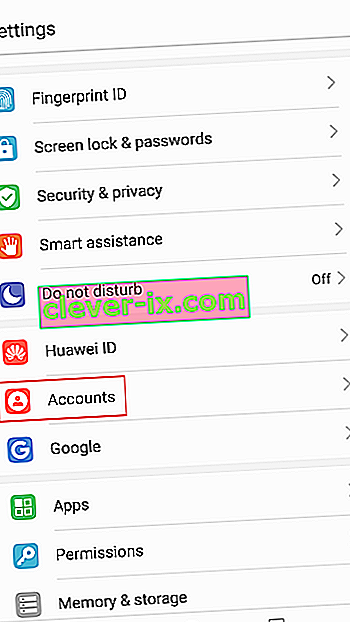
- Najděte položku Google a klepněte na ni .
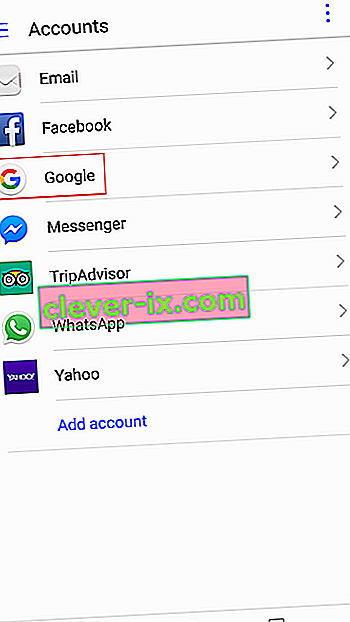
- Zkontrolujte, zda jsou povoleny všechny položky, a stiskněte Sync now . V závislosti na výrobci telefonu může být tlačítko Synchronizovat nyní umístěno na spodní straně obrazovky nebo v pravém horním rohu.

Poznámka: Pokud máte více účtů, opakujte tyto kroky se všemi.
Metoda 2: Vymazání dat a mezipaměti služby Gmail
Pokud jste bezvýsledně použili výše uvedenou metodu, vymazání dat a dat z mezipaměti z vašich aplikací Google může obnovit normální funkce synchronizace. Zde je postup:
- Přejděte do Nastavení a klepněte na Aplikace .
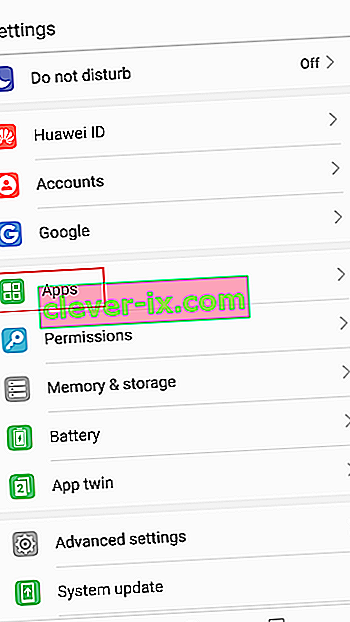
- Zkontrolujte, zda je použit výběr Všechny aplikace, a přejděte dolů, dokud nenajdete položku Gmail .
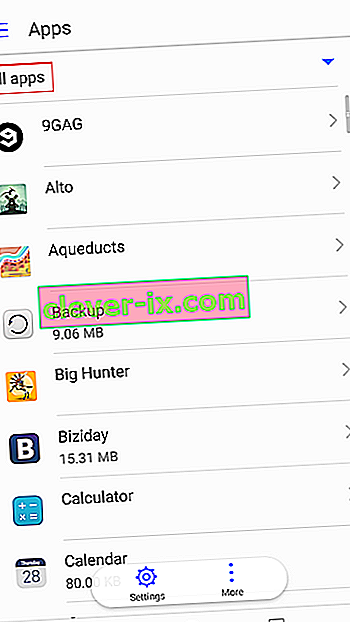
- Klepněte na Gmail a znovu klepněte na Úložiště .
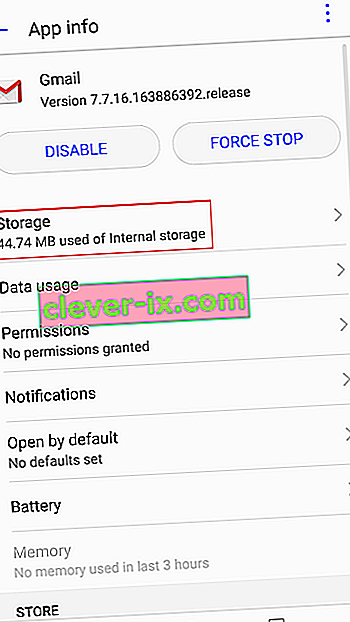
- Začněte klepnutím na Vymazat data , počkejte na dokončení procesu a poté klepněte na Vymazat mezipaměť.
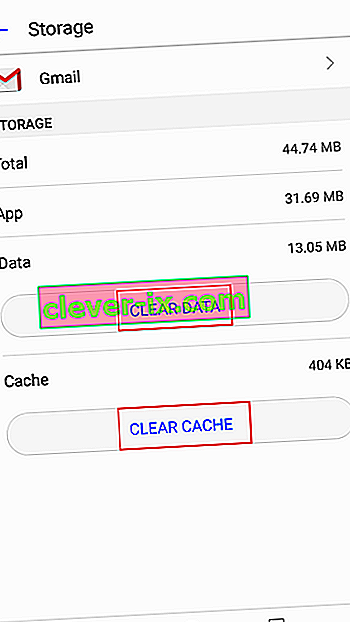
- Pokud vaše problémy se synchronizací nejsou omezeny na Gmail, opakujte tyto kroky s dalšími aplikacemi Google, jako jsou Kalendář nebo Kiosek .
Metoda 3: Kontrola aktualizací
Ukázalo se, že některé vlastní verze systému Android mají problémy se synchronizací s Gmailem. Drtivá většina z nich byla opravena aktualizacemi, takže stojí za to ukázat aktualizaci na nejnovější verzi systému Android dostupnou pro váš model, pokud jste tak ještě neučinili. Postup je následující:
- Přejděte do Nastavení a přejděte úplně dolů na Aktualizace softwaru .
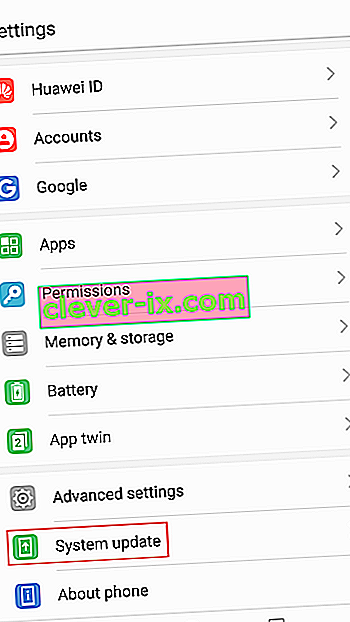 Poznámka: Na některých zařízeních Android Aktualizaci systému najdete na kartě O aplikaci nebo O zařízení .
Poznámka: Na některých zařízeních Android Aktualizaci systému najdete na kartě O aplikaci nebo O zařízení . - Klepněte na Zkontrolovat aktualizace a počkejte, až bude k dispozici nová aktualizace.
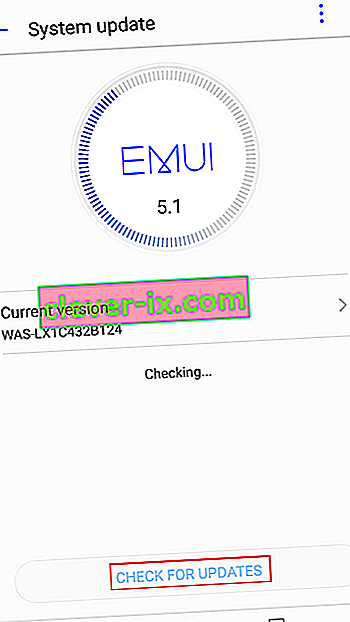
- Pokud je k dispozici nová aktualizace, klepněte na Instalovat a počkejte, až se systém restartuje.
- Zkontrolujte, zda se Gmail synchronizuje normálně.
Metoda 4: Povolení automatického data a času
Ve většině případů brání synchronizaci Google, protože je deaktivováno automatické datum a čas. Pokud jste ručně vložili své datum, čas a časové pásmo, pravděpodobně odtud problém pochází. Zde je postup, jak znovu povolit automatické datum a čas:
- Přejděte do Nastavení a vyhledejte položku s názvem Datum a čas . Obvykle se nachází na kartě Systém.
Poznámka: Pokud ji nemůžete najít, podívejte se dovnitř položky Advanced Settings .
- Rozbalte položku Datum a čas a povolte Automatické datum a čas a Automatické časové pásmo .
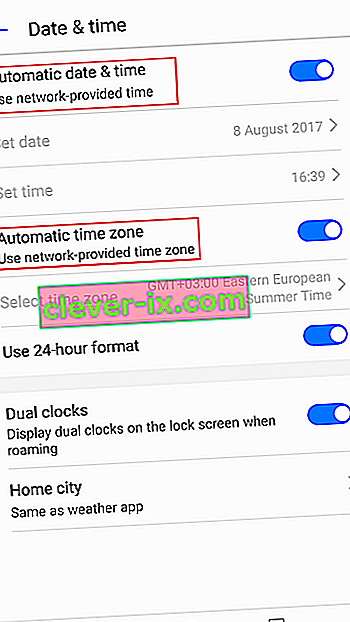
- Opakujte metodu, ve které provádíte manuální synchronizaci a dáváte pozor, pokud Google bude synchronizovat i poté.
Metoda 5: Zakažte režim úspory energie
Pokud patříte k lidem, kteří rádi udržují telefon v úsporném režimu po celou dobu, aby se šetřila výdrž baterie, je tu váš problém.
V závislosti na tom, jak agresivní je aplikace pro úsporu energie, může úplně přerušit synchronizaci Google. Můžete to snadno zkontrolovat deaktivací režimu úspory energie na jeden nebo dva dny a zjistit, zda Google začne správně synchronizovat vaše kontakty.
Metoda 6: Odebrání a opětovné přidání účtu Google
Někteří uživatelé nahlásili, že odstraněním jejich účtu Google a restartováním zařízení se problém podařilo vyřešit. Pokusit se :
- Přejděte do Nastavení> Účty a klepněte na položku Google .
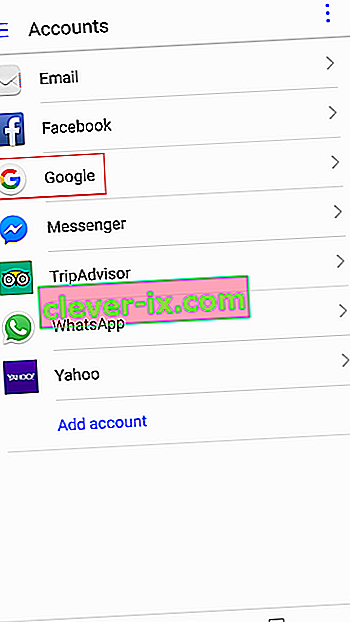
- Klepněte na ikonu odebrání a potvrďte výběr.
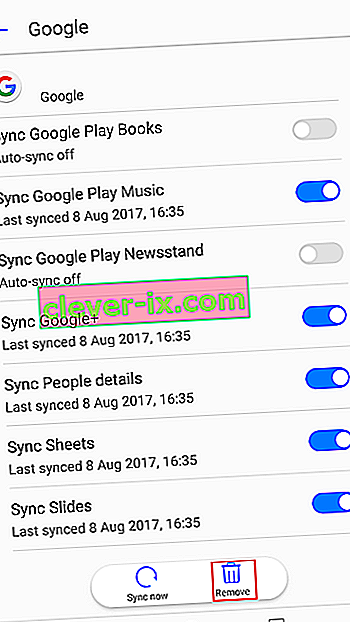
- Restartujte zařízení, vraťte se do Nastavení> Účty a klepněte na ikonu „+“.
- Vložte svůj účet Gmail spolu s heslem a počkejte, až začne Google synchronizovat vaše účty.
Metoda 7: Instalace aplikace Synchronizace kontaktů
Pokud máte problémy se synchronizací kontaktů v telefonu s Googlem, je tu šikovná aplikace schopná problém vyřešit automaticky. Je to velmi snadné. Zde je postup:
- Stáhněte si opravu synchronizace kontaktů z obchodu Google Play.
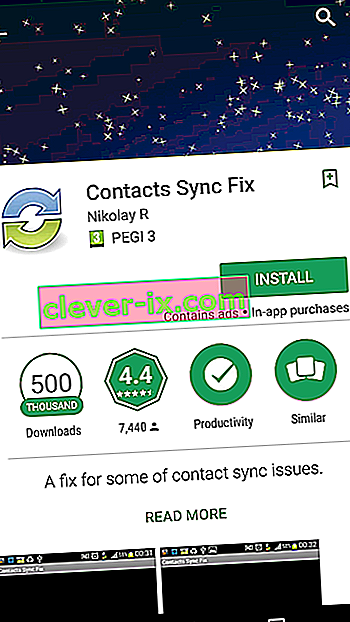
- Stiskněte tlačítko „ Opravit synchronizaci kontaktů “.
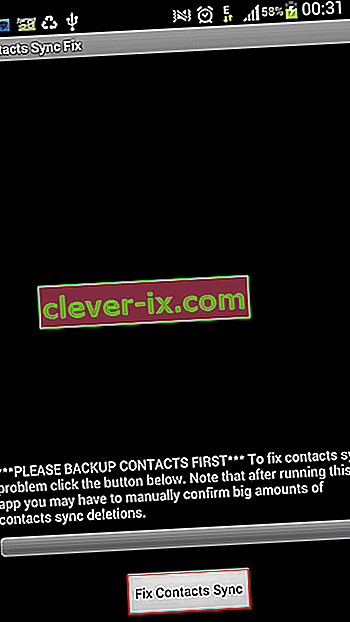
- Aplikace provede kontrolu, zda některý z vašich kontaktů není poškozen a nenarušuje proces synchronizace. Pokud nějaké najde, budete vyzváni k jejich odstranění. Potvrďte a zkontrolujte, zda se kontakty synchronizují správně.
Metoda 8: Povolení všech certifikátů z příchozího nastavení
Pokud používáte rootované zařízení a máte problémy se synchronizací, vyzkoušejte následující opravu:
- Přejděte do Nastavení> Účty> Exchange> Nastavení příchozí pošty .
- Změňte typ zabezpečení z SSL / TLS tak, aby přijímal všechny certifikáty.
- Počkejte, až se vaše e-maily, kontakty a položky kalendáře začnou synchronizovat.
Doufáme, že vám jeden z následujících průvodců pomohl vyřešit „synchronizace má v současné době problémy. Chyba se brzy vrátí “ . Pokud jste našli jiné řešení, které vám pomohlo, řekněte nám o něm vše v sekci komentářů níže a my ho přidáme do této příručky.
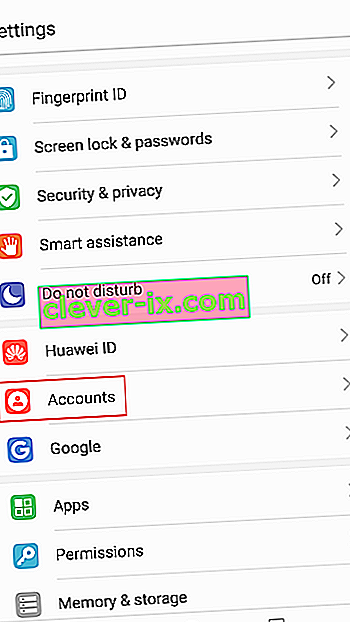
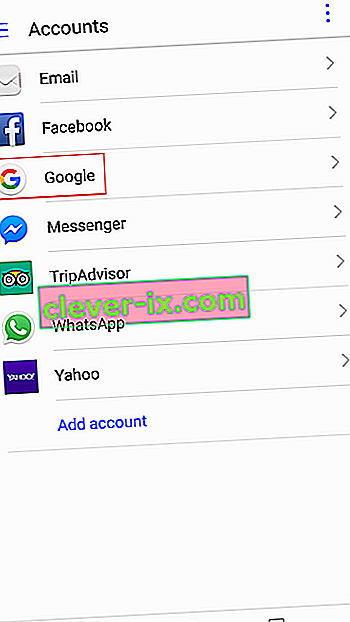
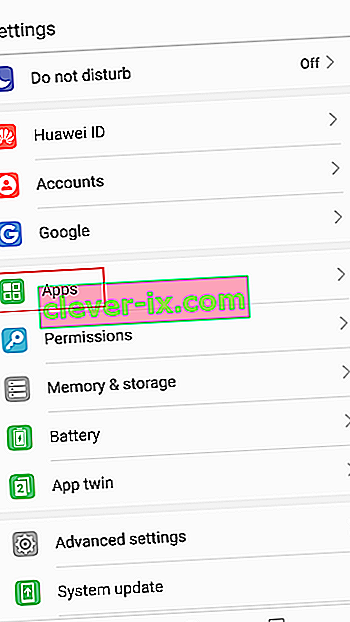
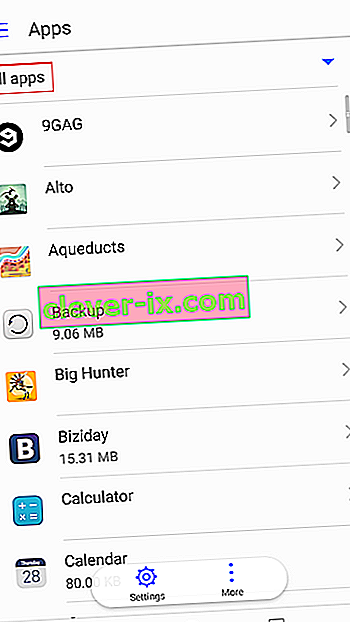
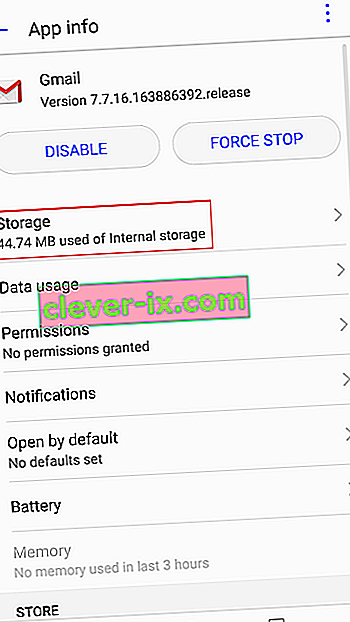
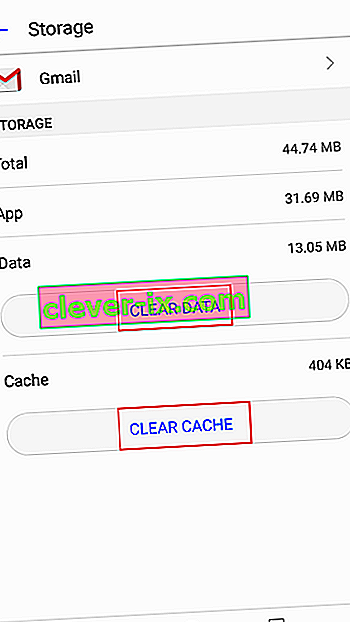
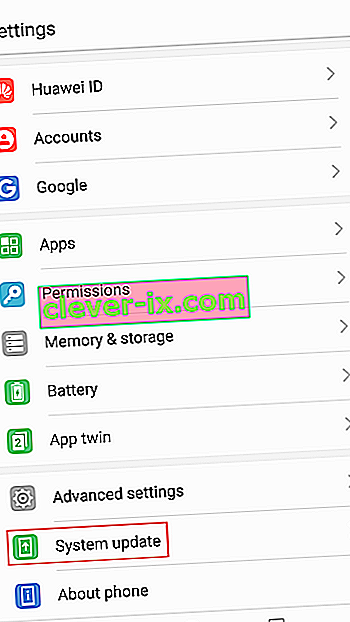 Poznámka: Na některých zařízeních Android Aktualizaci systému najdete na kartě O aplikaci nebo O zařízení .
Poznámka: Na některých zařízeních Android Aktualizaci systému najdete na kartě O aplikaci nebo O zařízení .